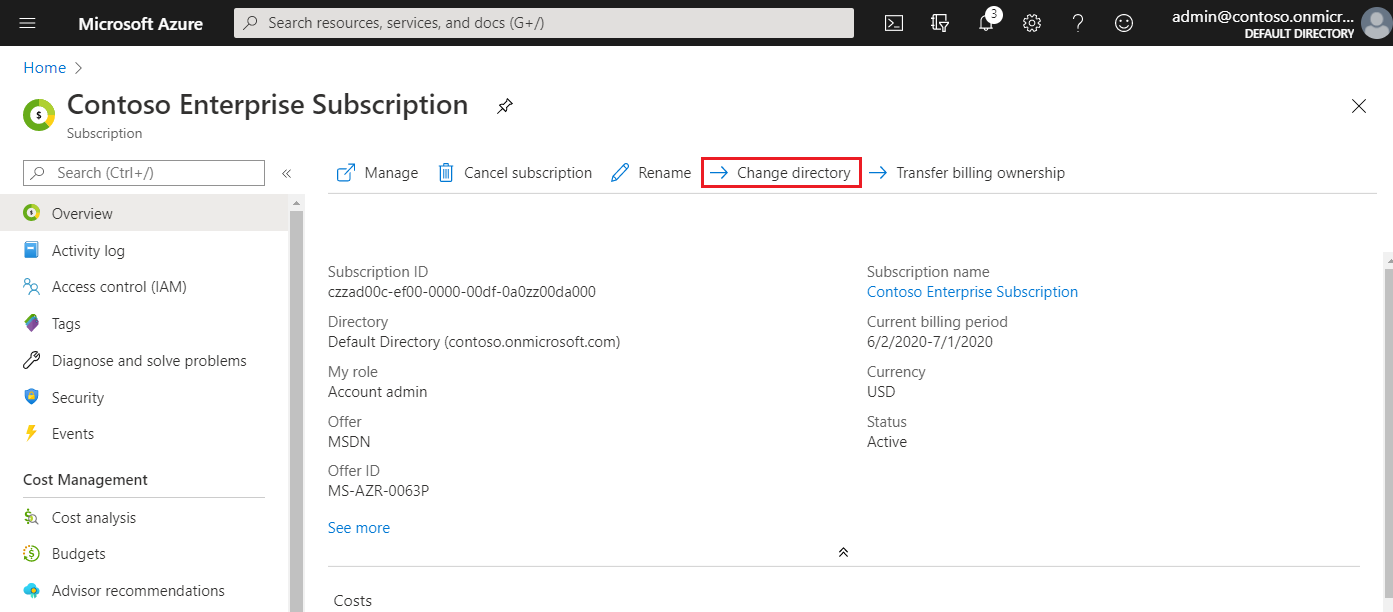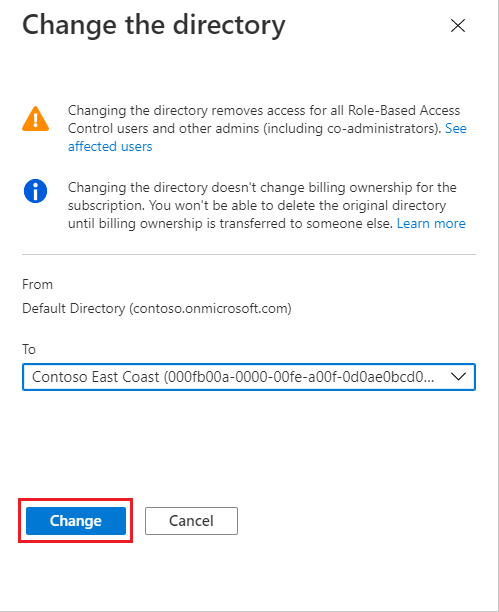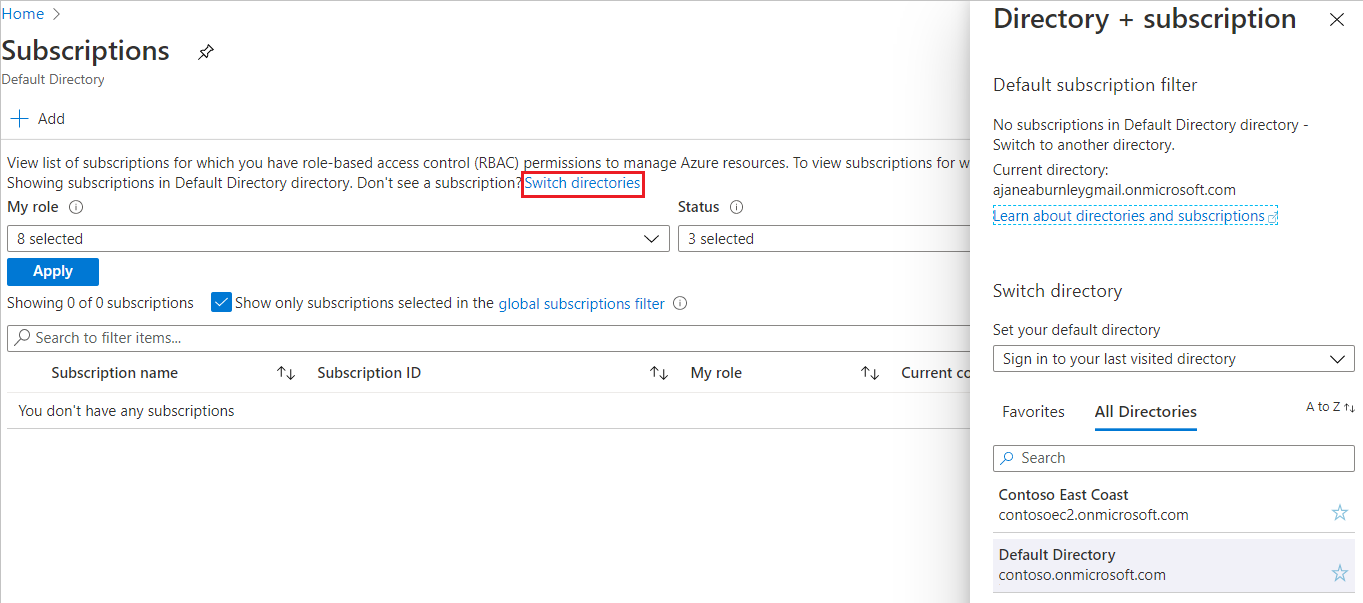Alla Azure-prenumerationer har en förtroenderelation med en Microsoft Entra-klientorganisation. Prenumerationer förlitar sig på den här klientorganisationen (katalogen) för att autentisera och auktorisera säkerhetsobjekt och enheter. När en prenumeration upphör att gälla finns den betrodda instansen kvar, men säkerhetsobjekten förlorar åtkomsten till Azure-resurser. Prenumerationer kan bara lita på en enda katalog medan en Microsoft Entra-klient kan vara betrodd av flera prenumerationer.
När en användare registrerar sig för en Microsoft-molntjänst skapas en ny Microsoft Entra-klientorganisation och användaren blir global administratör. Men när en ägare av en prenumeration ansluter sin prenumeration till en befintlig klientorganisation tilldelas ägaren inte rollen Global administratör.
Användarna kanske bara har en enda autentisering hemkatalog, men användarna kan delta som gäster i flera kataloger. Du kan se både hem- och gästkataloger för varje användare i Microsoft Entra-ID.
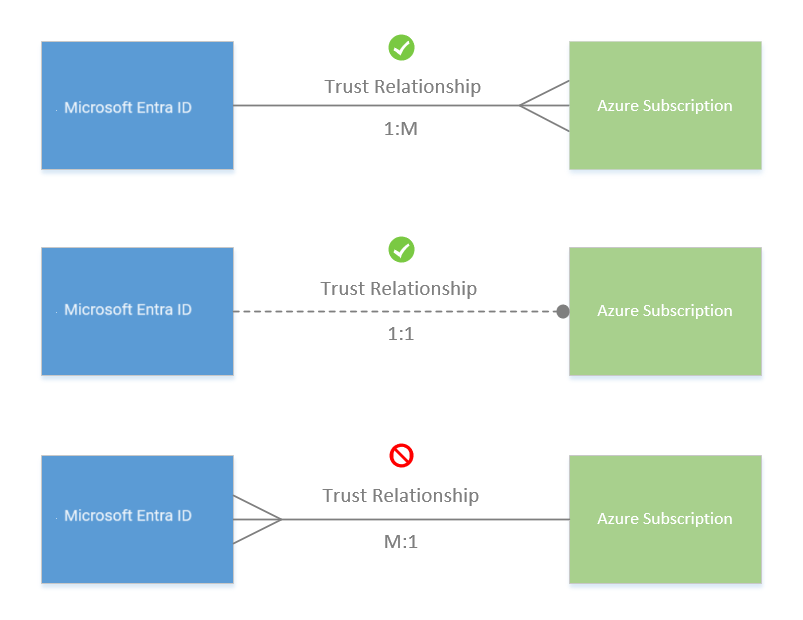
Viktig
När en prenumeration är associerad med en annan katalog användare som har tilldelats roller med hjälp av
Om du flyttar ditt AkS-kluster (Azure Kubernetes Service) till en annan prenumeration, eller flyttar den klusterägande prenumerationen till en ny klientorganisation, förlorar klustret funktioner på grund av förlorade rolltilldelningar och tjänstens huvudnamns rättigheter. Mer information om AKS finns i Azure Kubernetes Service (AKS).